7 حلول: إصلاح مشكلات متجر تطبيقات iOS 12 التي لا تعمل
على الرغم من أن نظام التشغيل iOS 15/14 قد تلقى ردود فعل إيجابية بعد إصداره ، فقد اشتكى بعض المستخدمين من عدم تنزيل متجر تطبيقات iOS 15/14. لقد لوحظ أنه بعد تحديث إصدار iOS ، لا يمكن للمستخدمين الوصول إلى App Store بطريقة مثالية. تحديث iOS 15/14 الجديد ليس استثناءً بالتأكيد. إذا كان متجر تطبيقات iOS 15/14 الخاص بك لا يعمل أو لا يمكنه الاتصال بعد الترقية ، فاتبع بعض الإصلاحات. لمساعدتك في حل iOS 15/14 الذي لا يمكنه الاتصال بمشكلة App Store ، توصلنا إلى بعض الحلول المدروسة. اقرأ هذا البرنامج التعليمي وتعرف على كيفية حل مشكلة تعذر توصيل متجر التطبيقات iOS 15/14 بـ 7 طرق.
- 1. قم بتشغيل الوصول إلى متجر التطبيقات عبر البيانات الخلوية
- 2. تحقق مما إذا كان جهازك قديمًا؟
- 3. إعادة تعيين حساب Apple الخاص بك
- 4. فرض تحديث متجر التطبيقات
- 5. أعد تشغيل جهازك
- 6. إعادة تعيين إعدادات الشبكة الخاصة به
- 7. تحقق مما إذا كان خادم Apple معطلاً
حلول لإصلاح iOS 15/14 App Store لا تعمل
إذا كان متجر تطبيقات iOS 15/14 لا يتم تنزيله أو لا يعمل ، فأنت بحاجة إلى تشخيص المشكلة والتوصل إلى حل. نوصي باتباع هذه الحلول.
1. قم بتشغيل الوصول إلى متجر التطبيقات عبر البيانات الخلوية
من المحتمل أن يتم إيقاف تشغيل الوصول إلى متجر التطبيقات للبيانات الخلوية. لقد لوحظ أنه افتراضيًا ، لا يمكن للمستخدمين الوصول إلى App Store إلا عند الاتصال بشبكة Wifi. هذا يمنعهم من الوصول إلى App Store باستخدام البيانات الخلوية ويؤدي إلى عدم عمل متجر تطبيقات iOS 15/14.
1. لإصلاح هذه المشكلة ، انتقل إلى الإعدادات على جهازك وقم بزيارة قسم ‘بيانات الجوال’.

2. ابحث عن خيار ‘متجر التطبيقات’.
3. إذا كان متوقفًا عن التشغيل ، فقم بتشغيله عن طريق تحريك خيار التبديل.

4. أعد تشغيل هاتفك وحاول الوصول إلى متجر التطبيقات مرة أخرى.
2. تحقق مما إذا كان جهازك قديمًا؟
بعد الانتهاء من ترقية iOS ، يمكن ضبط تاريخ ووقت الجهاز بطريقة خاطئة. هذا يؤدي إلى أن نظام التشغيل iOS 15/14 لا يمكنه الاتصال بمشكلة متجر التطبيقات للعديد من المستخدمين. لحسن الحظ ، لديه حل سهل. يمكنك ضبط التاريخ والوقت على جهازك تلقائيًا لحل مشكلة تعذر توصيل متجر تطبيقات iOS 15/14.
1. افتح جهازك وانتقل إلى الإعدادات> الخيار العام.
2. يمكنك الوصول إلى ميزة ‘التاريخ والوقت’ ضمن الإعدادات العامة.
3. قم بتشغيل خيار ‘التعيين تلقائيًا’ واخرج.
4. حاول الوصول إلى متجر التطبيقات مرة أخرى.

3. إعادة تعيين حساب Apple الخاص بك
عندما تحدث مشكلة في عدم تنزيل متجر تطبيقات iOS 15/14 ، يتم حلها عن طريق إعادة تعيين حساب Apple. بعد تسجيل الخروج من حساب Apple الخاص بك وإعادة تسجيل الدخول ، يمكنك بسهولة حل هذه المشكلة دون الكثير من المتاعب. وغني عن القول ، إنه أحد أسهل الحلول لنظام التشغيل iOS 15/14 لا يمكنه الاتصال بمشكلة متجر التطبيقات.
1. للبدء ، قم بإلغاء قفل جهازك وانتقل إلى الإعدادات الخاصة به.
2. قم بزيارة قسم ‘iTunes & App Store’.
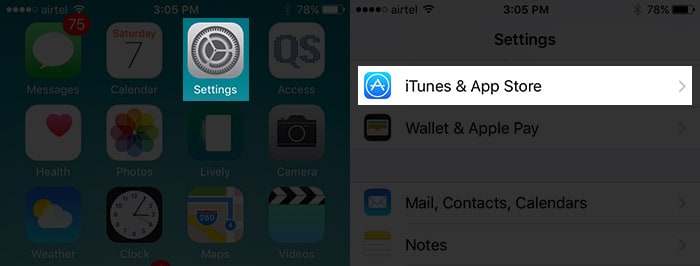
3. من هنا ، تحتاج إلى النقر فوق حسابك (معرف Apple).
4. سيوفر هذا عدة خيارات. اختر تسجيل الخروج من حساب Apple الخاص بك من هنا.
5. انتظر بعض الوقت وقم بتسجيل الدخول مرة أخرى باستخدام نفس بيانات الاعتماد.
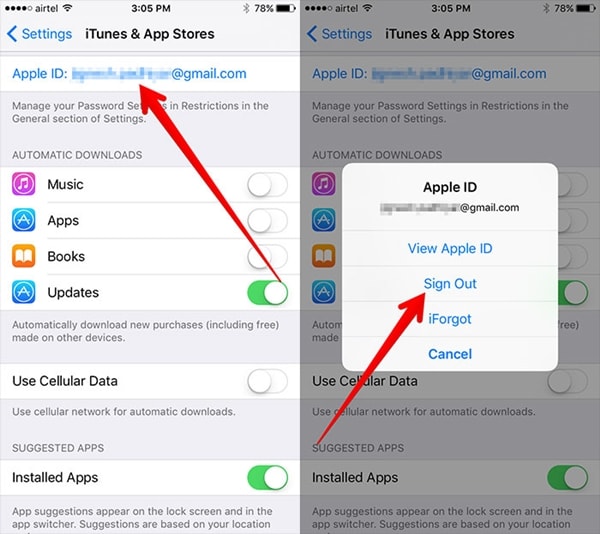
4. فرض تحديث متجر التطبيقات
هذا بلا شك أحد أسهل الحلول وأسرعها لمشكلة iOS 15/14 App Store التي لا تعمل. على الرغم من تحديث App Store تلقائيًا ، يمكنك فعل الشيء نفسه بقوة وجعله يعمل. بهذه الطريقة ، ستتمكن من إعادة تحميل متجر التطبيقات بقوة والوصول إلى أي تطبيق من اختيارك. لإصلاح مشكلة iOS 15/14 App Store التي لا يمكن توصيلها ، اتبع الخطوات التالية:
1. قم بتشغيل متجر التطبيقات على جهازك واسمح له بالتحميل.
2. حتى إذا لم يتم تحميله ، فلا يزال بإمكانك الوصول إلى واجهته الأساسية.
3. في الجزء السفلي ، يمكنك رؤية العديد من الخيارات (مثل المخططات المميزة وأعلى المخططات والبحث والمزيد) في شريط التنقل.
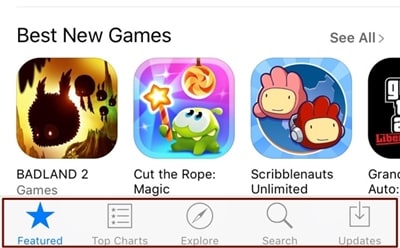
4. اضغط على شريط التنقل في متجر التطبيقات عشر مرات متتالية.
5. سيؤدي هذا إلى تحديث متجر التطبيقات. يمكنك مشاهدته مع إعادة التحميل مرة أخرى والوصول إليه بعد ذلك دون أي مشكلة.
5. أعد تشغيل جهازك
في بعض الأحيان ، يمكن تحقيق أسهل حل لإصلاح iOS 15/14 App Store الذي لا يمكن توصيل المشكلة عن طريق إعادة تشغيل جهازك. بعد إعادة تشغيل iPhone ، يمكنك حل معظم المشاكل المرتبطة به بهذه الطريقة.
اضغط على زر التشغيل على جهازك. سيعرض هذا شريط تمرير الطاقة على الشاشة. الآن ، حرك الشاشة وسيتم إيقاف تشغيل جهازك. بعد الانتظار لفترة ، يمكنك الضغط على زر التشغيل مرة أخرى لإعادة تشغيل جهازك.

إذا كان جهاز iPhone الخاص بك لا يعمل بشكل صحيح ، فيمكنك أيضًا فرض إعادة تشغيله لإصلاحه. سيؤدي ذلك إلى كسر دورة الطاقة الحالية لجهازك وحل مشكلة عدم تنزيل متجر تطبيقات iOS 15/14. إذا كنت تستخدم iPhone 7 أو إصدارات أحدث ، فيمكنك ببساطة الضغط لفترة طويلة على زر Power و Volume Down في نفس الوقت لفرض إعادة تشغيل الجهاز. يمكن القيام بالشيء نفسه عن طريق الضغط على زر Home and Power في آنٍ واحد لأجهزة الجيل السابق.
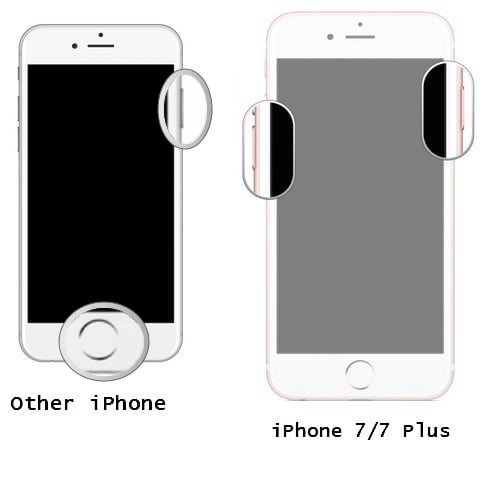
6. إعادة تعيين إعدادات الشبكة الخاصة به
إذا لم يعمل أي من الحلول المذكورة أعلاه ، فأنت بحاجة إلى اتخاذ بعض الإجراءات الإضافية لحل مشكلة عدم عمل متجر تطبيقات iOS 15/14. رغم ذلك ، سيؤدي هذا إلى إعادة تعيين جميع كلمات مرور الشبكة المحفوظة والإعدادات الأخرى على جهازك. من خلال إعادة ضبط إعدادات الشبكة على جهازك ، من المحتمل أنك ستتمكن من تجاوز هذه النكسة.
1. للقيام بذلك ، قم بإلغاء قفل جهازك وانتقل إلى الإعدادات الخاصة به.
2. انتقل إلى الإعدادات> عام> إعادة تعيين للحصول على جميع الخيارات المرتبطة بها.
3. اضغط على ‘إعادة تعيين إعدادات الشبكة’ وقم بتأكيد اختيارك.
4. انتظر قليلاً حتى تتم إعادة تشغيل جهازك.
5. بعد إعادة تشغيل الجهاز ، حاول الوصول إلى App Store مرة أخرى.

7. تحقق مما إذا كان خادم Apple معطلاً
على الرغم من أن فرص حدوث ذلك قاتمة جدًا ، إلا أنه قد يكون هناك بعض المشكلات في خادم Apple لمتجر التطبيقات. قبل اتخاذ أي إجراء إضافي (مثل إعادة ضبط جهازك) ، يوصى بزيارة صفحة حالة نظام Apple. يوفر حالة في الوقت الفعلي لجميع خوادم وخدمات Apple الرئيسية. إذا كانت هناك مشكلة متعلقة بـ App Store من طرف Apple ، فيمكنك تشخيصها من هذه الصفحة.
تحقق من حالة نظام Apple: https://www.apple.com/uk/support/systemstatus/

باتباع هذه الحلول البسيطة ، يمكنك حل مشكلة عدم تمكن متجر تطبيقات iOS 15/14 من الاتصال دون مواجهة أي مشكلة. إذا كنت لا تزال تواجه صعوبة في الوصول إلى متجر تطبيقات iOS 15/14 ، فأخبرنا بالمشكلة ذات الصلة في التعليقات أدناه.
أحدث المقالات